文章详情页
Win10如何创建虚拟机?Win10创建虚拟机教程
浏览:64日期:2022-08-05 11:47:06
微软在今日推出重大更新win10 21h1,越来越多的人开始转向使用win10系统。现在的win10操作系统中已经集成了虚拟化功能,用户可以轻松实现操作系统下的虚拟机应用。下面小编就给大家讲讲如何创建虚拟机的操作方法吧。
win10创建虚拟机的详细教程:
1、打开之后,我们点击新建,选择虚拟机。
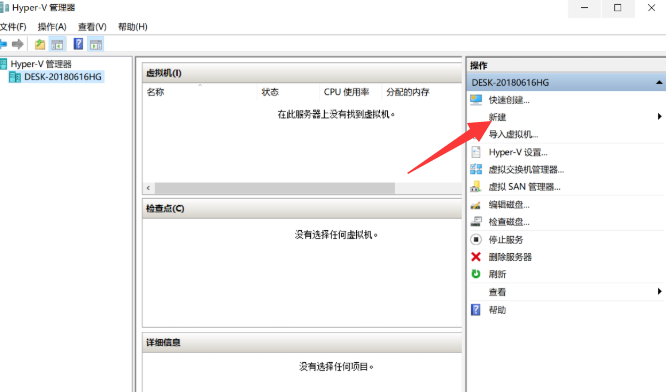
2、把虚拟机设置好名字与位置,点击下一步。
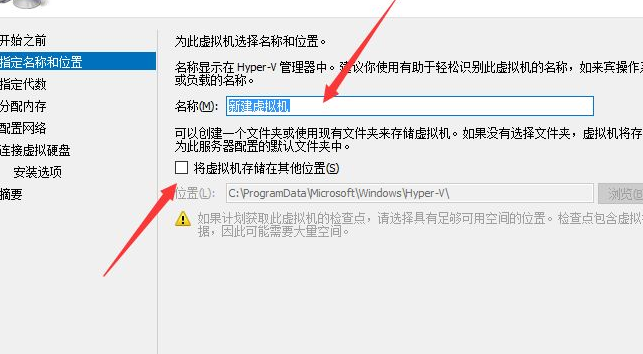
3、这里会有虚拟机的代数,这里分为2代,我们这里根据自己的需要选择,然后点击下一步。
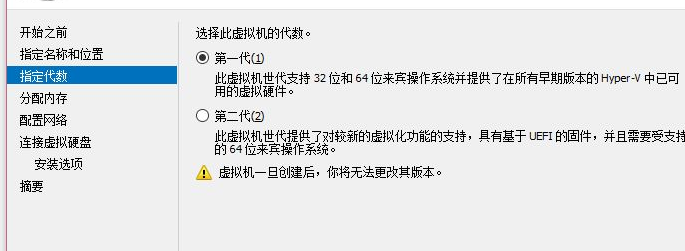
4、设置虚拟机分配内存,点击下一步。
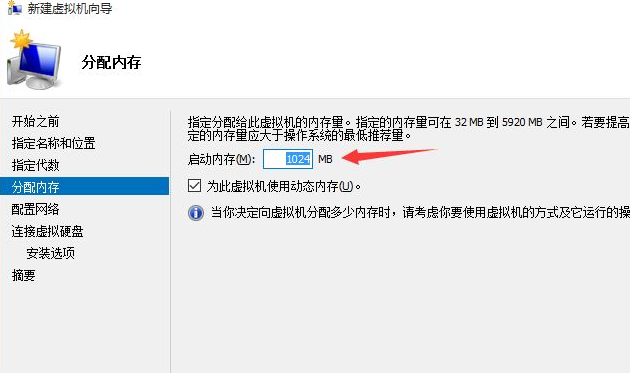
5、直接点击下一步即可。
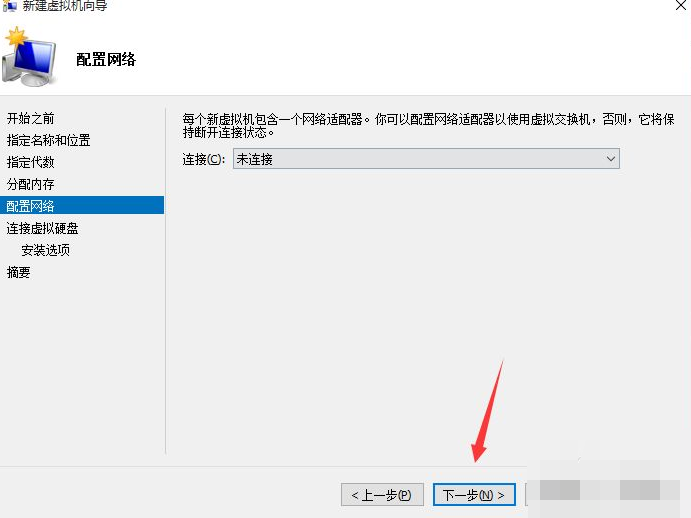
6、这里我们可以修改名字。完成之后点击下一步。
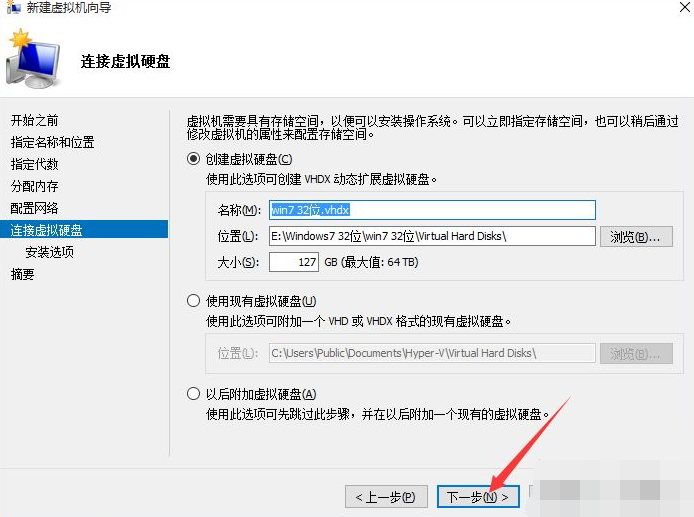
7、然后选择启动的光盘位置,点击浏览,然后选择ISO文件所在位置,点击下一步。
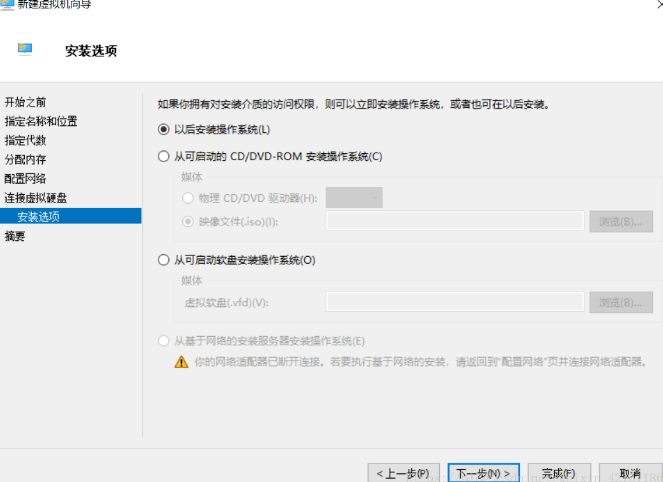
8、点击完成即可。
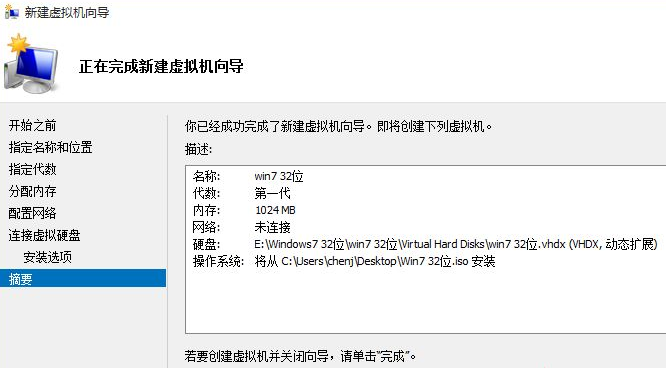
9、右击想要安装的虚拟机名字,选择启动。
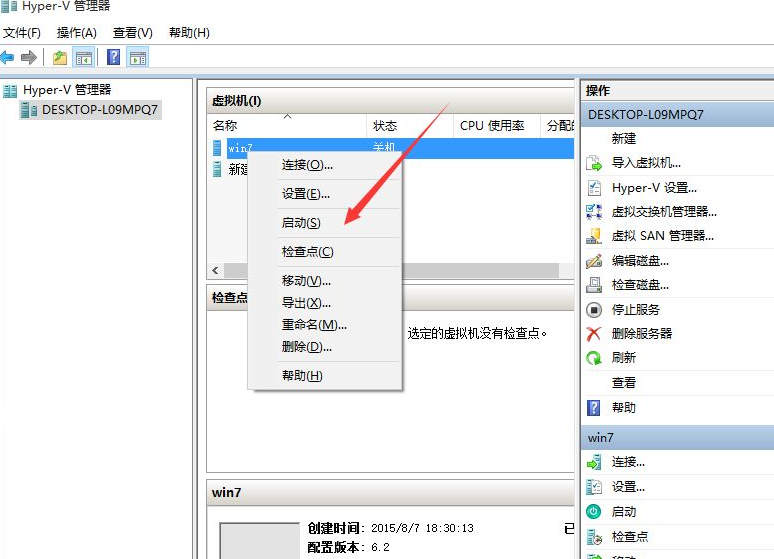
10、进屋安装Windows界面根据一步一步操作即可。
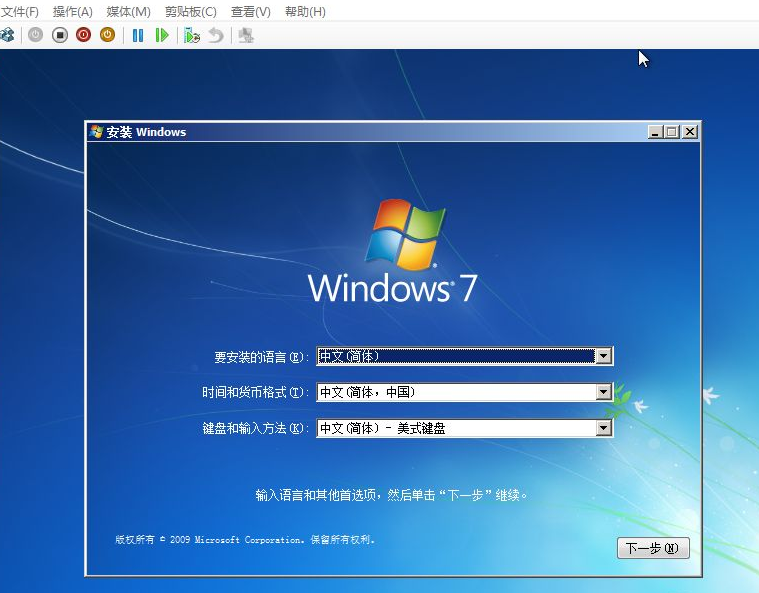
以上就是关于win10创建虚拟机怎么操作的详细教程啦!
上一条:win10关闭自动更新方法下一条:win10老是蓝屏重启的解决方法
相关文章:
1. Debian11怎么添加桌面快捷图标? Debian桌面快捷方式的添加方法2. 如何在电脑PC上启动Windows11和Linux双系统3. Win10任务栏没有开始菜单怎么办?Win10任务栏没有开始菜单的解决方法4. 鼠标怎么设置为左手? deepin20左手鼠标设置方法5. Centos7下删除virbr0网卡信息的方法6. 统信UOS终端窗口怎么设置总在最前? UOS置顶终端窗口的技巧7. 苹果 macOS 11.7.3 更新导致 Safari 收藏夹图标无法正常显示8. Win10任务栏不显示打开的应用怎么办?Win10任务栏不显示打开的应用的解决方法9. Win11 Build预览版25276怎么启用新版文件管理器?10. Win11重新安装显卡驱动怎么操作?Win11重新安装显卡驱动方法
排行榜

 网公网安备
网公网安备